

Aplikacje iMessage zostały wprowadzone w iOS 10. Te aplikacje na żywo w ich własnej małej szufladzie. Szuflada aplikacji otworzy się po dotknięciu przycisku App Store obok pola wprowadzania tekstu. Większość aplikacji iMessage to naklejki z pewnymi wyjątkami. Mapy Google i Dropbox, na przykład, są wyjątkiem. Apple zmienia wygląd szuflady aplikacji w iOS 11. Zamiast przełączać się do szuflady aplikacji, wszystkie aplikacje iMessage pojawiają się na dole klawiatury. Jeśli masz dużo aplikacji iMessage, rząd aplikacji na dole może być bardzo zajęty. Ponieważ interfejs jest nowy, zmieniła się także metoda ukrywania aplikacji iMessage.
Otwórz aplikację Wiadomości na iPhonie lub iPadzie. Pod klawiaturą pojawi się nowy wiersz z zaznaczonymi wszystkimi włączonymi aplikacjami iMessage. Przesuń palcem na sam koniec tego wiersza i naciśnij przycisk przepełnienia.
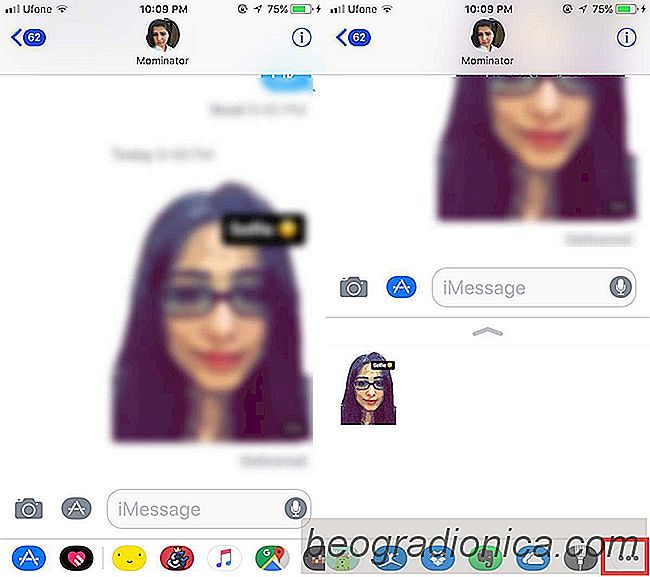
Nowe menu zostanie przesunięte w górę. Każda aplikacja iMessage zostanie wyświetlona w tym menu. Wybierz Edytuj w prawym górnym rogu tego menu. Przełącznik pojawi się obok wszystkich aplikacji, w tym Digital Touch i ostatnio używanych. Odwróć przełącznik, aby ukryć aplikacje iMessage. Po zakończeniu kliknij przycisk Gotowe w prawym górnym rogu, a następnie ponownie w lewym górnym rogu.
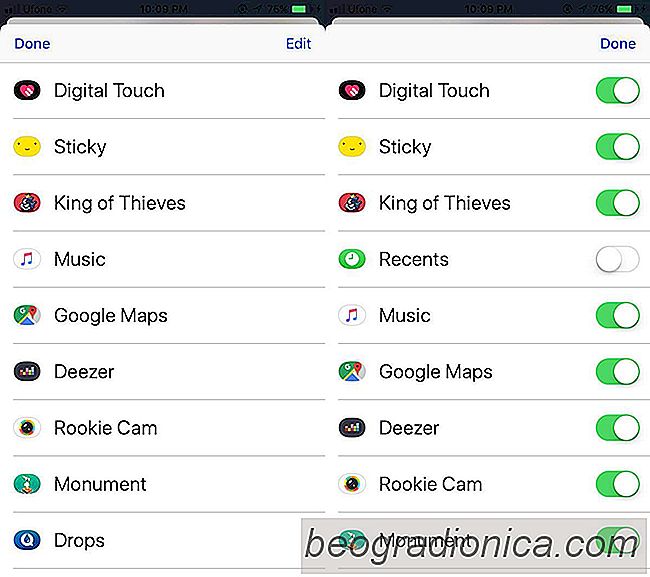
Po powrocie do aplikacji w wierszu u dołu pojawi się mniej ikon aplikacji.

IPhone X nie ma już dedykowanego przycisku zasilania. Długi przycisk widoczny wzdłuż prawej górnej części telefonu pozwala aktywować Siri na telefonie iPhone X lub przespać telefon. Przytrzymanie przycisku powoduje jedną z tych dwóch rzeczy. Nie wyłącza już urządzenia. Aby wyłączyć telefon iPhone X, musisz użyć kombinacji dwóch przycisków lub przejść przez aplikację ustawień.
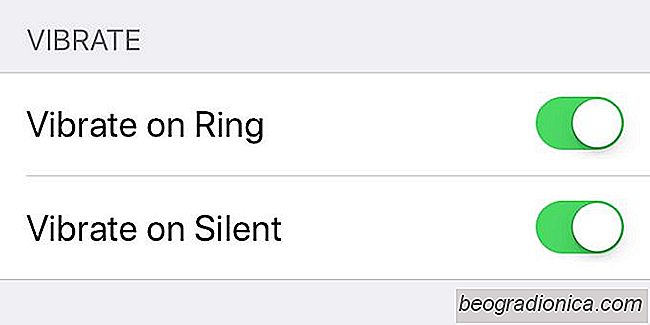
Jak wyłączyć wibracje na iPhonie
Telefony komórkowe z dzwonkami, alertami tekstowymi i powiadomieniami mogą powodować znaczny hałas. Jest to jednak konieczne, ponieważ w przeciwnym razie będziesz wiedzieć, że masz połączenie przychodzące lub nowy. Telefony, już w telefonach stacjonarnych, nadrobiły to za pomocą wibracji. Nowoczesne smartfony wibrują po wyłączeniu dźwięku.